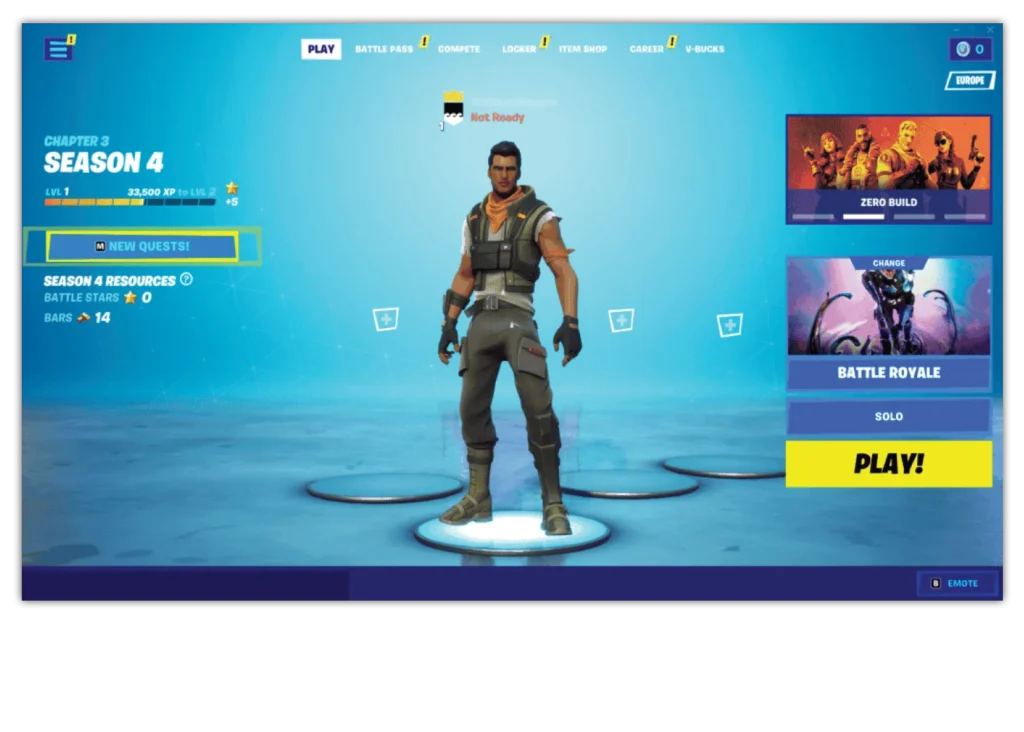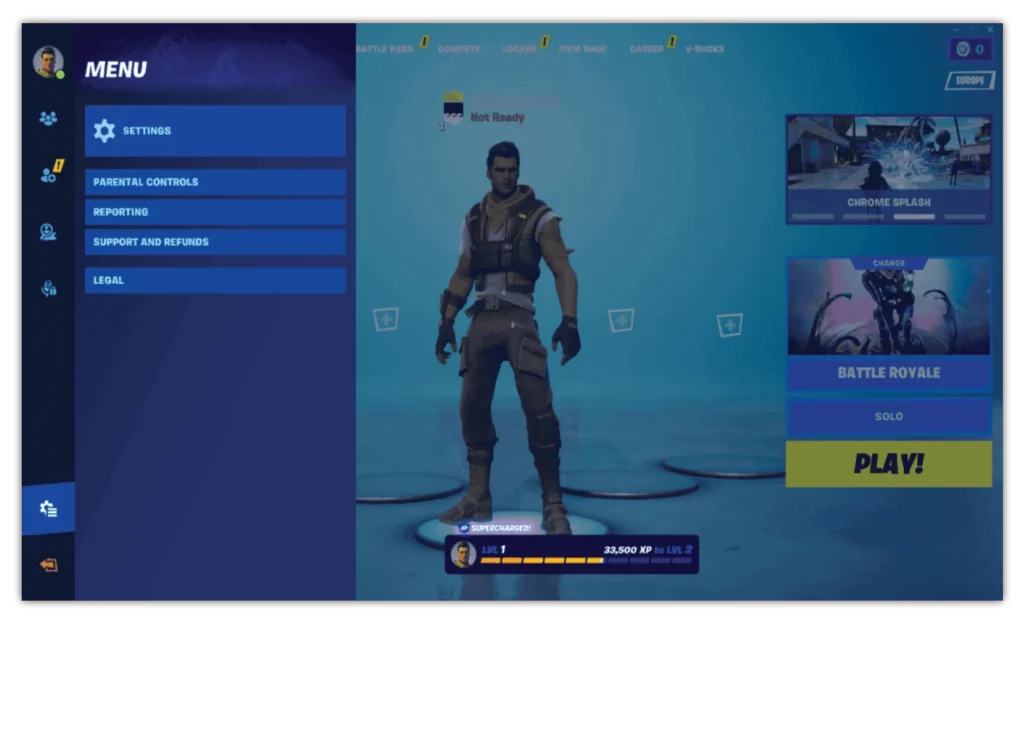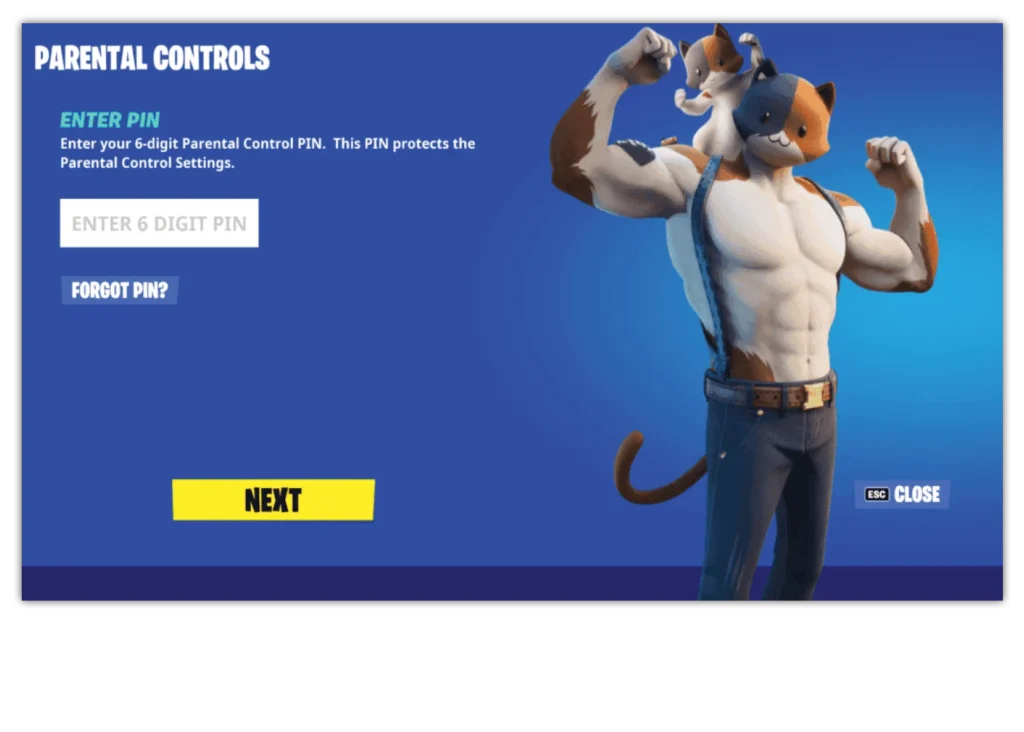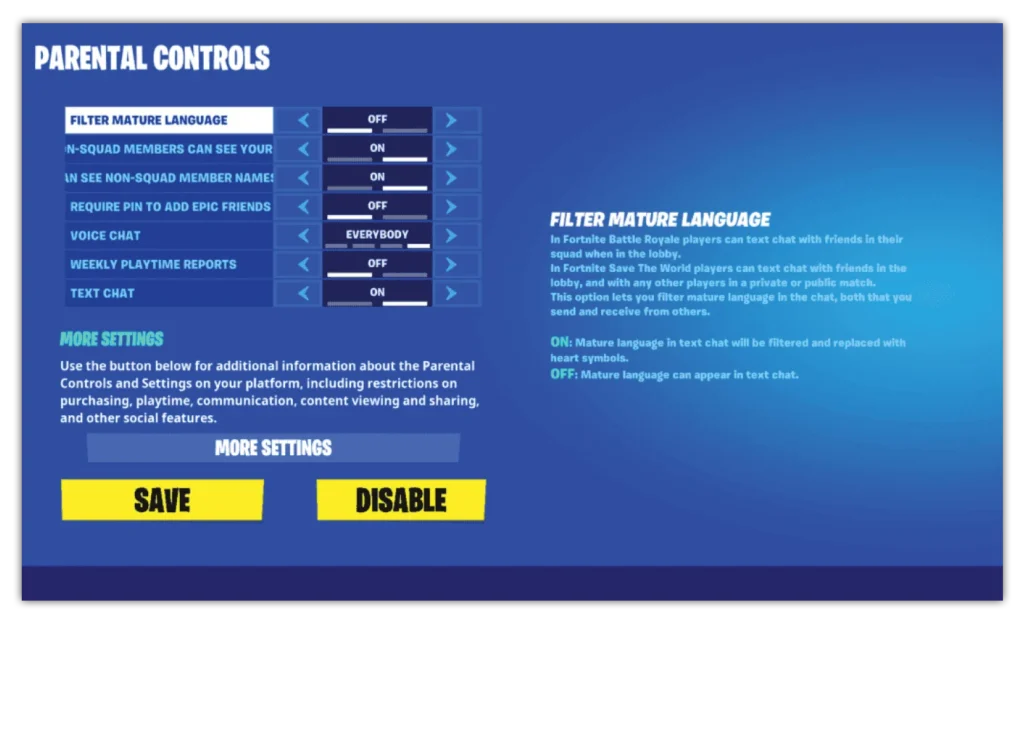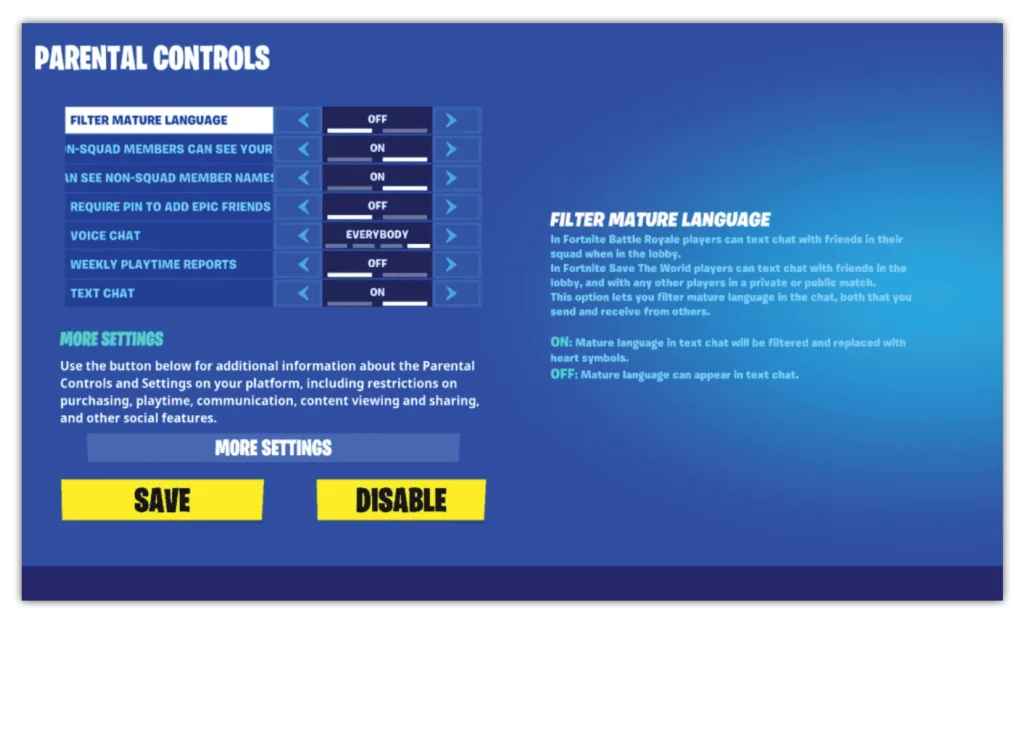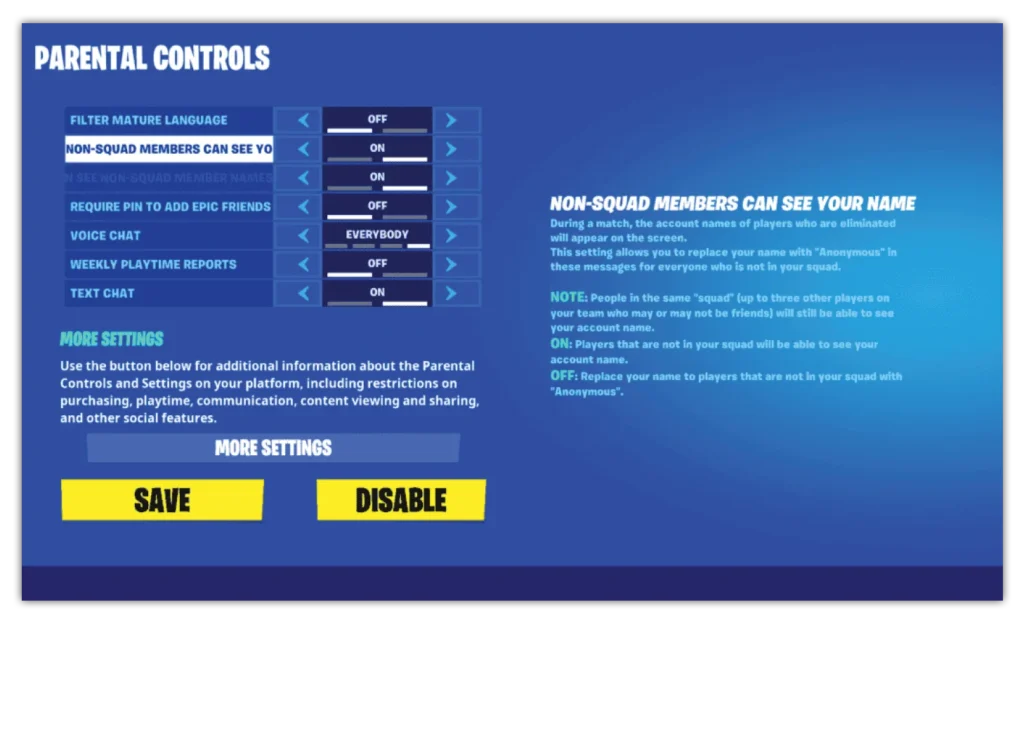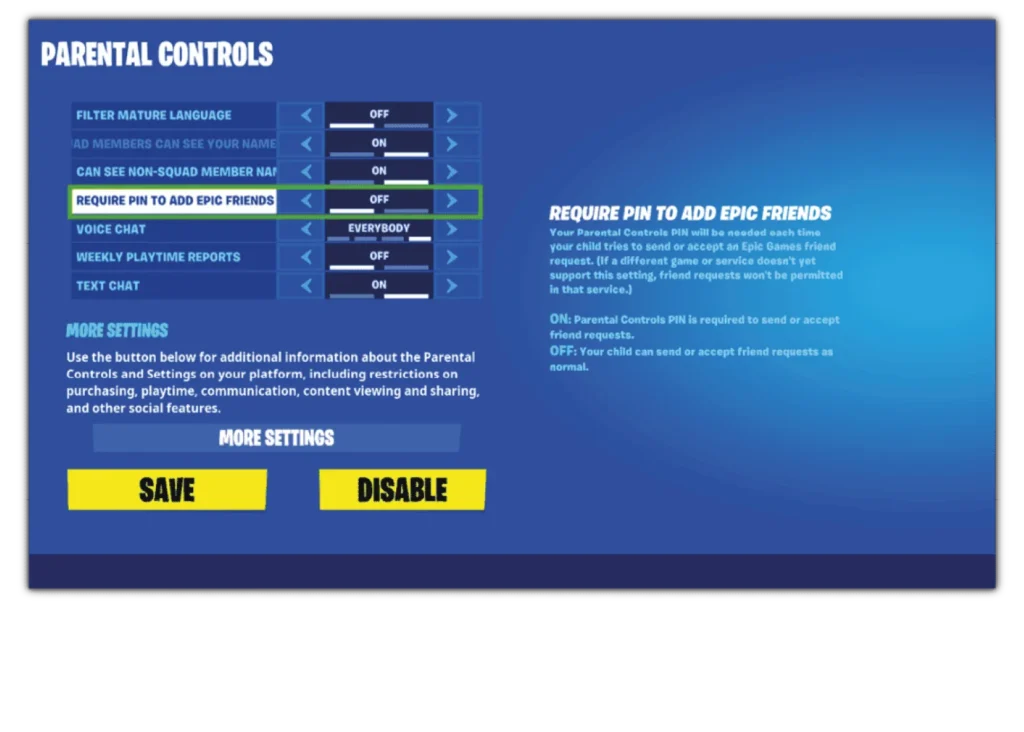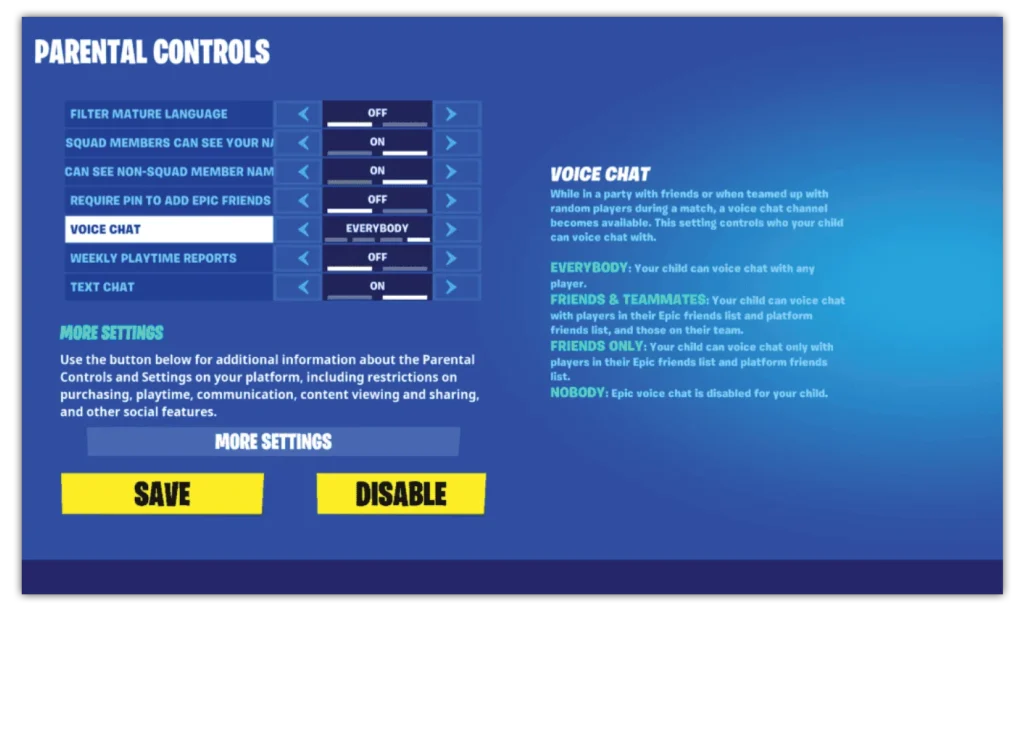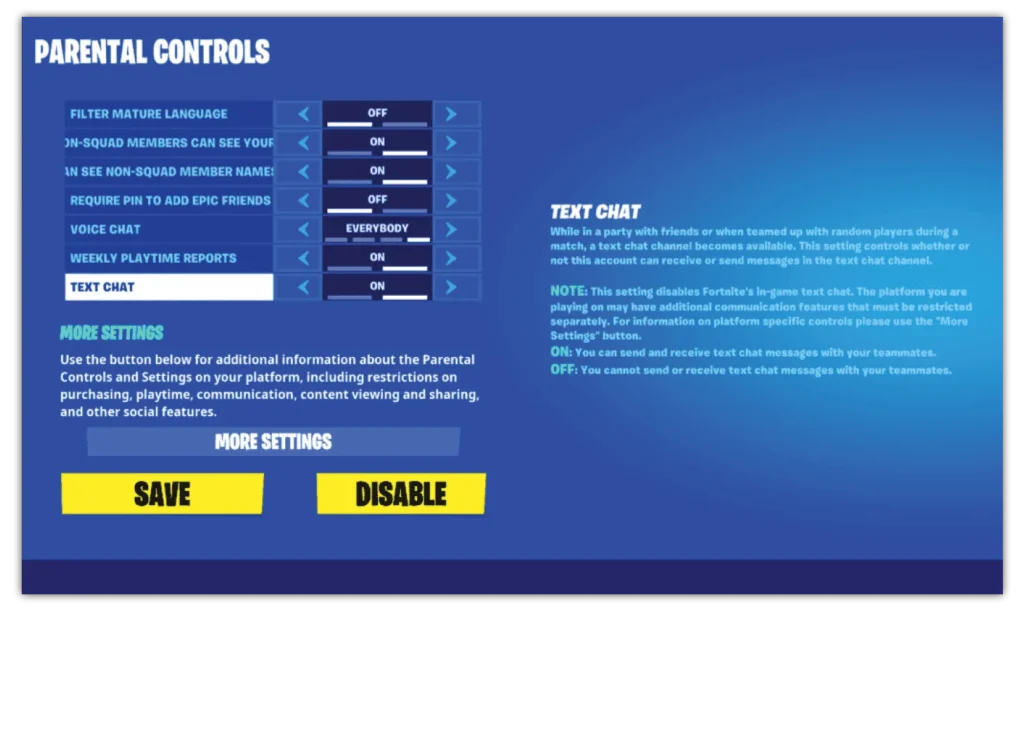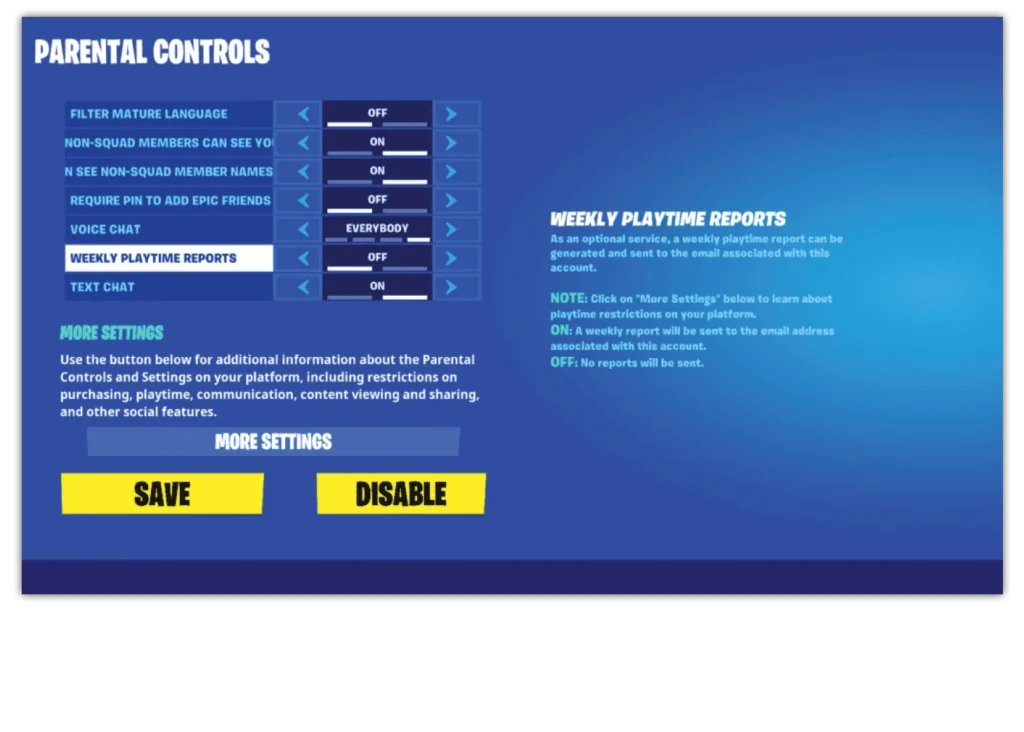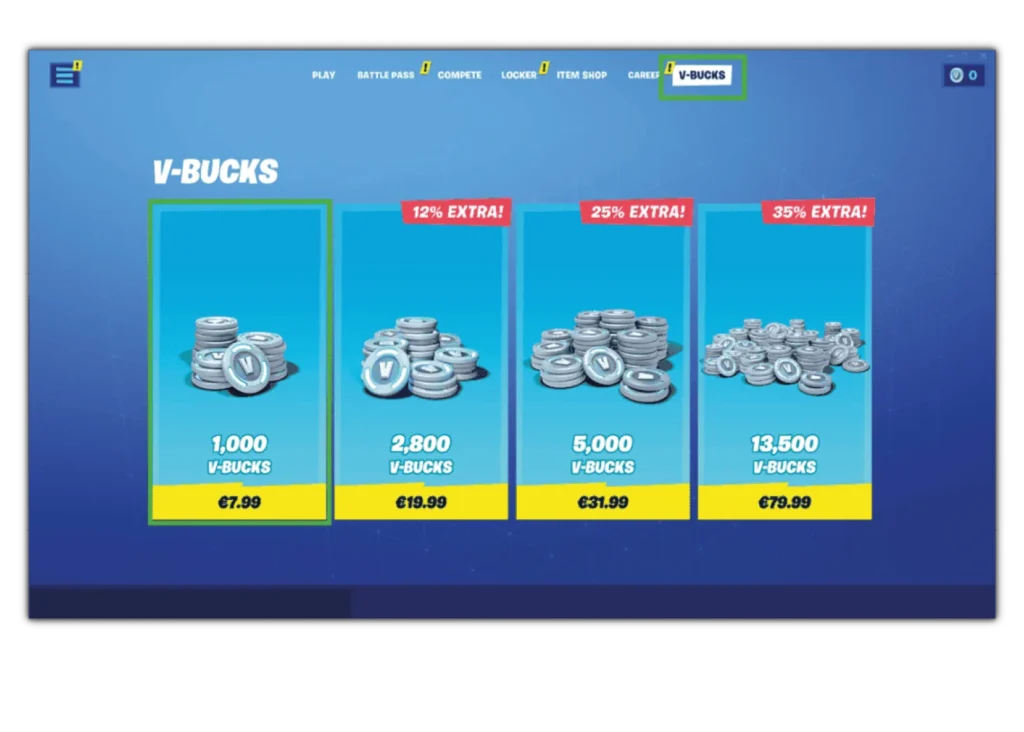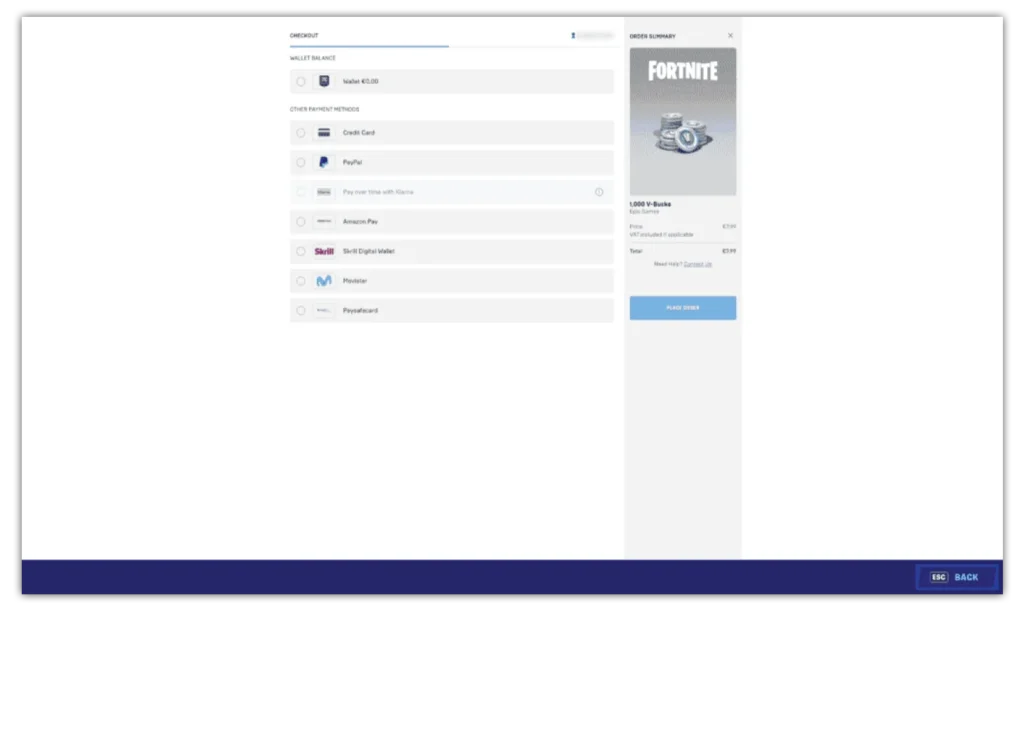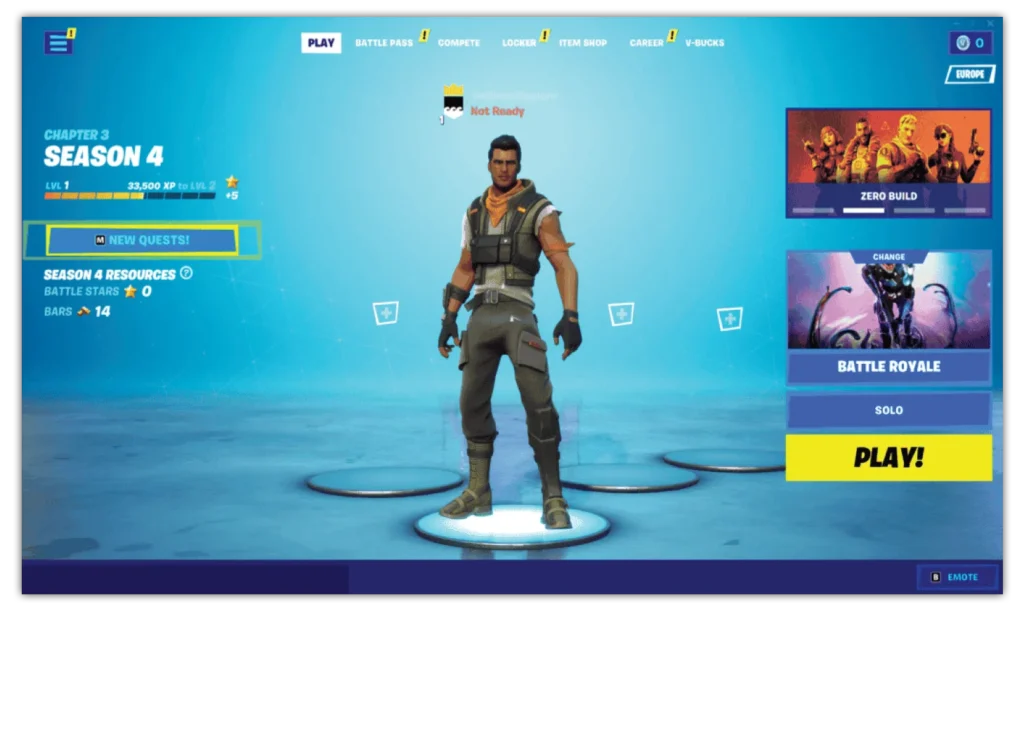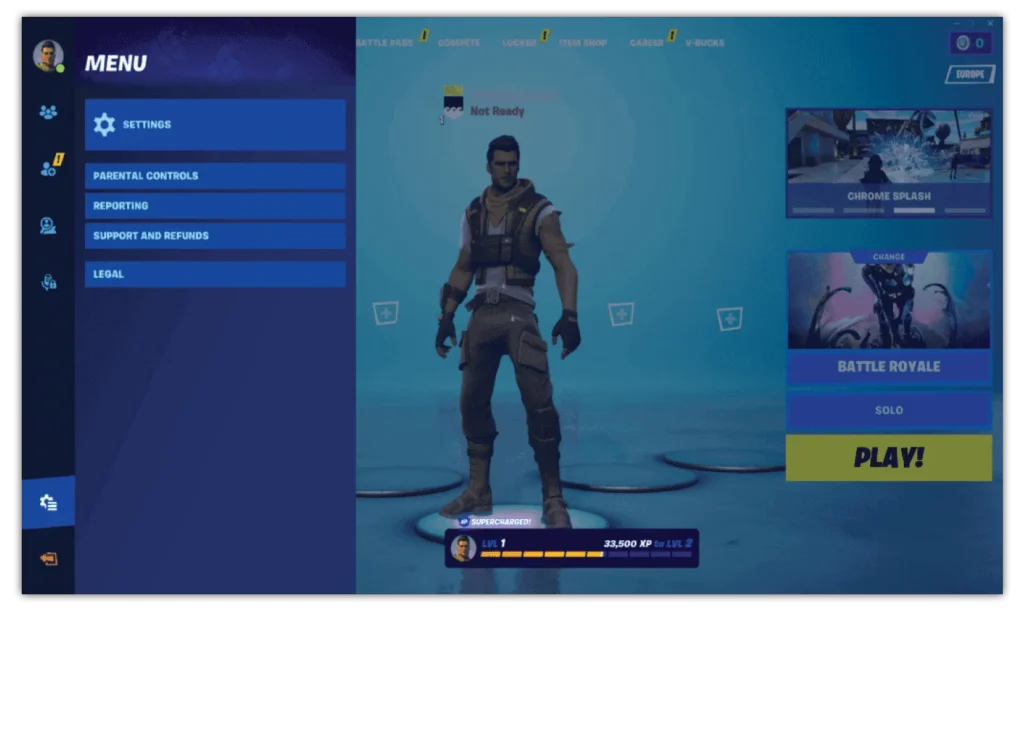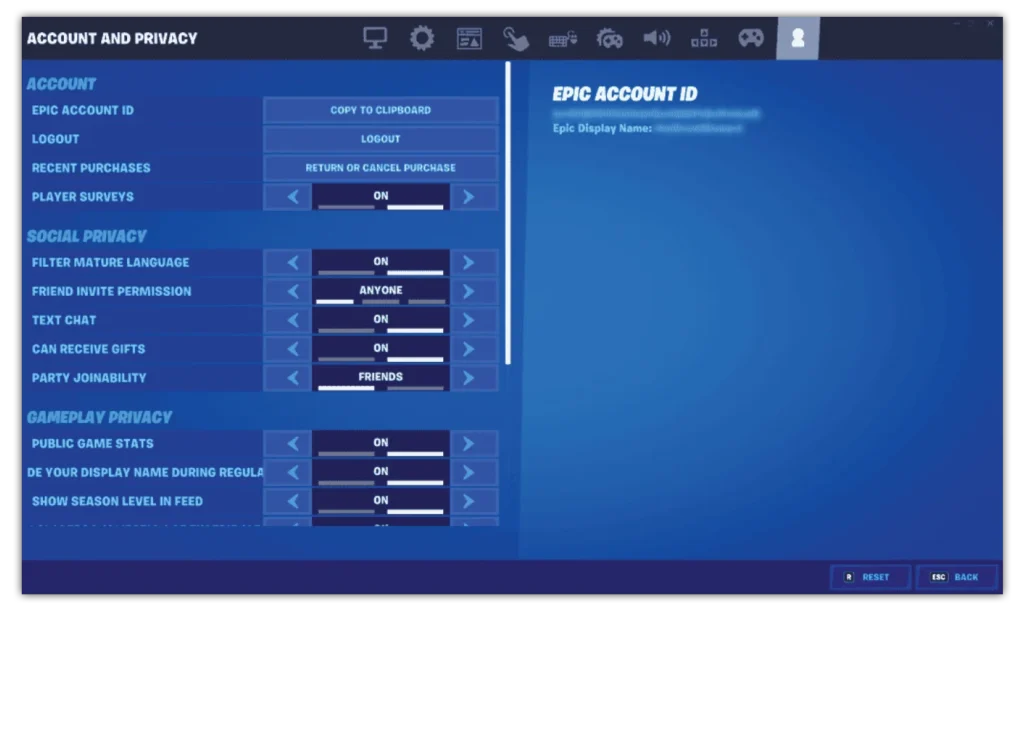Configuración de chat de texto y video
Los jugadores de Fortnite Battle Royale pueden comunicarse entre sí a través de la configuración de chat de texto y video. Los controles parentales de Epic Games y Fornite le permiten limitar con quién se puede comunicar su hijo.
Estas opciones incluyen:
Todo el mundo: Su hijo puede chatear por video/texto con cualquier otra persona en Fortnite.
Amigos y compañeros de equipo: Su hijo puede chatear por video/texto con los que ha agregado como amigos y con los que se une a un escuadrón.
Solo amigos: Su hijo puede chatear por video/texto con aquellos que ha agregado como amigos.
Nadie: Su hijo no puede chatear por video/texto con amigos ni con nadie más.
Para limitar el chat de voz y texto:
Paso 1 - Desde el menú principal, Haga click en el botón menú de 3 líneas en la esquina superior y luego el icono de engranaje. Seleccione CONTROLES PARENTALES para ver el menú de controles parentales.
Para administrar la configuración del chat de voz:
Paso 2 - Junto a CHAT DE VOZ, seleccione con quién puede comunicarse su hijo con usted a través del chat de voz (es decir, hablando a través de un auricular). Se recomienda que establezca esto en SOLO AMIGOS. Debido a la naturaleza del chat de voz, no puede filtrar contenido inapropiado.
Para administrar la configuración del chat de texto:
Paso 3 - Junto a CHAT DE TEXTO, seleccione con quién puede comunicarse su hijo con usted a través del chat de texto (es decir, enviándose mensajes entre ellos). Se recomienda que establezca esto en SOLO AMIGOS incluso con filtros de lenguaje maduro activados. Si su hijo es mayor (mayor de 16 años), es posible que pueda usar AMIGOS Y COMPAÑEROS. Considere sus niveles de madurez y comprensión de la seguridad en línea.
Recuerda SAVE cuando termine.


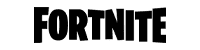
 Llamadas y mensajes de texto
Llamadas y mensajes de texto  Privacidad y robo de identidad
Privacidad y robo de identidad